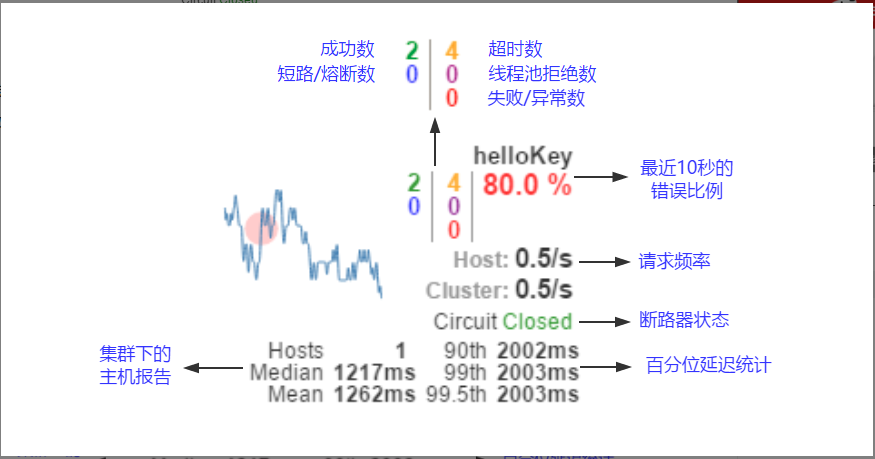spring cloud Hystrix監控面板Hystrix Dashboard
我們提到斷路器是根據一段時間窗內的請求情況來判斷並操作斷路器的開啟和關閉狀態的。而這些請求情況的指標資訊都是HystrixCommand和HystrixObservableCommand例項在執行過程中記錄的重要度量資訊,它們除了Hystrix斷路器實現中使用之外,對於系統運維也有非常大的幫助。這些指標資訊會以“滾動時間窗”與“桶”結合的方式進行彙總,並在記憶體中駐留一段時間,以供內部或外部進行查詢使用,Hystrix Dashboard就是這些指標內容的消費者之一。
下面我們基於之前的示例來結合Hystrix Dashboard實現Hystrix指標資料的視覺化面板,這裡我們將用到下之前實現的幾個應用,包括:
-
eureka-server:服務註冊中心
-
eureka-client:服務提供者
-
eureka-consumer-ribbon-hystrix:使用ribbon和hystrix實現的服務消費者
由於eureka-consumer-ribbon-hystrix專案中的/consumer介面實現使用了@HystrixCommand修飾,所以這個介面的呼叫情況會被Hystrix記錄下來,以用來給斷路器和Hystrix Dashboard使用。斷路器我們在上一篇中已經介紹過了,下面我們來具體說說Hystrix Dashboard的構建。
動手試一試
在Spring Cloud中構建一個Hystrix Dashboard非常簡單,只需要下面四步:
-
建立一個標準的Spring Boot工程,命名為:hystrix-dashboard。
-
編輯pom.xml,具體依賴內容如下:
<parent>
<groupId>org.springframework.cloud</groupId>
<artifactId>spring-cloud-starter-parent</artifactId>
<version>Dalston.SR1</version>
<relativePath />
</
-
為應用主類加上
@EnableHystrixDashboard,啟用Hystrix Dashboard功能。
@EnableHystrixDashboard
@SpringCloudApplication
public class HystrixDashboardApplication {
public static void main(String[] args) {
SpringApplication.run(HystrixDashboardApplication.class, args);
}
}
-
根據實際情況修改
application.properties配置檔案,比如:選擇一個未被佔用的埠等,此步非必須。
spring.application.name=hystrix-dashboard
server.port=1301
到這裡我們已經完成了基本配置,接下來我們可以啟動該應用,並訪問:http://localhost:1301/hystrix,我們可以看到如下頁面:

這是Hystrix Dashboard的監控首頁,該頁面中並沒有具體的監控資訊。從頁面的文字內容中我們可以知道,Hystrix Dashboard共支援三種不同的監控方式,依次為:
-
預設的叢集監控:通過URL
http://turbine-hostname:port/turbine.stream開啟,實現對預設叢集的監控。 -
指定的叢集監控:通過URL
http://turbine-hostname:port/turbine.stream?cluster=[clusterName]開啟,實現對clusterName叢集的監控。 -
單體應用的監控:通過URL
http://hystrix-app:port/hystrix.stream開啟,實現對具體某個服務例項的監控。
前兩者都對叢集的監控,需要整合Turbine才能實現,這部分內容我們將在下一篇中做詳細介紹。在本節中,我們主要實現對單個服務例項的監控,所以這裡我們先來實現單個服務例項的監控。
既然Hystrix Dashboard監控單例項節點需要通過訪問例項的/hystrix.stream介面來實現,自然我們需要為服務例項新增這個端點,而新增該功能的步驟也同樣簡單,只需要下面兩步:
-
在服務例項
pom.xml中的dependencies節點中新增spring-boot-starter-actuator監控模組以開啟監控相關的端點,並確保已經引入斷路器的依賴spring-cloud-starter-hystrix:
<dependency>
<groupId>org.springframework.cloud</groupId>
<artifactId>spring-cloud-starter-hystrix</artifactId>
</dependency>
<dependency>
<groupId>org.springframework.boot</groupId>
<artifactId>spring-boot-starter-actuator</artifactId>
</dependency>
-
確保在服務例項的主類中已經使用
@EnableCircuitBreaker或@EnableHystrix註解,開啟了斷路器功能。
到這裡已經完成了所有的配置,我們可以在Hystrix Dashboard的首頁輸入http://localhost:2101/hystrix.stream,已啟動對“eureka-consumer-ribbon-hystrix”的監控,點選“Monitor Stream”按鈕,此時我們可以看到如下頁面:
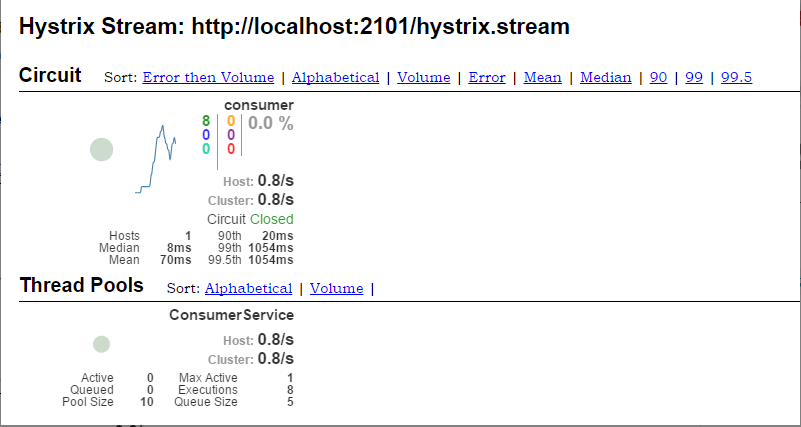
在對該頁面介紹前,我們先看看在首頁中我們還沒有介紹的兩外兩個引數:
-
Delay:該引數用來控制伺服器上輪詢監控資訊的延遲時間,預設為2000毫秒,我們可以通過配置該屬性來降低客戶端的網路和CPU消耗。 -
Title:該引數對應了上圖頭部標題Hystrix Stream之後的內容,預設會使用具體監控例項的URL,我們可以通過配置該資訊來展示更合適的標題。
回到監控頁面,我們來詳細說說其中各元素的具體含義:
-
我們可以在監控資訊的左上部分找到兩個重要的圖形資訊:一個實心圓和一條曲線。
-
實心圓:共有兩種含義。它通過顏色的變化代表了例項的健康程度,如下圖所示,它的健康度從綠色、黃色、橙色、紅色遞減。該實心圓除了顏色的變化之外,它的大小也會根據例項的請求流量發生變化,流量越大該實心圓就越大。所以通過該實心圓的展示,我們就可以在大量的例項中快速的發現故障例項和高壓力例項。

-
曲線:用來記錄2分鐘內流量的相對變化,我們可以通過它來觀察到流量的上升和下降趨勢。
-
-
其他一些數量指標如下圖所示: